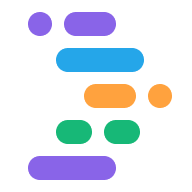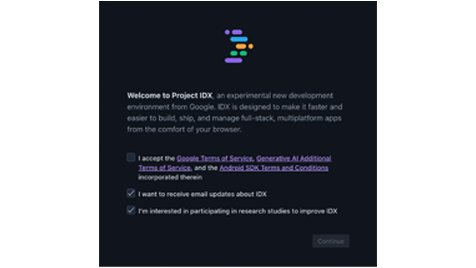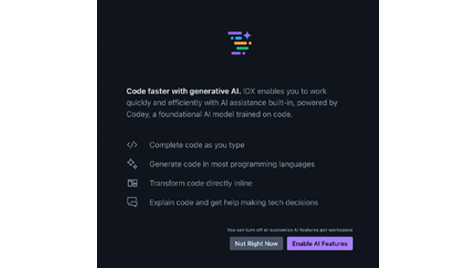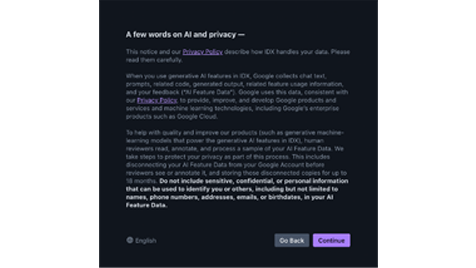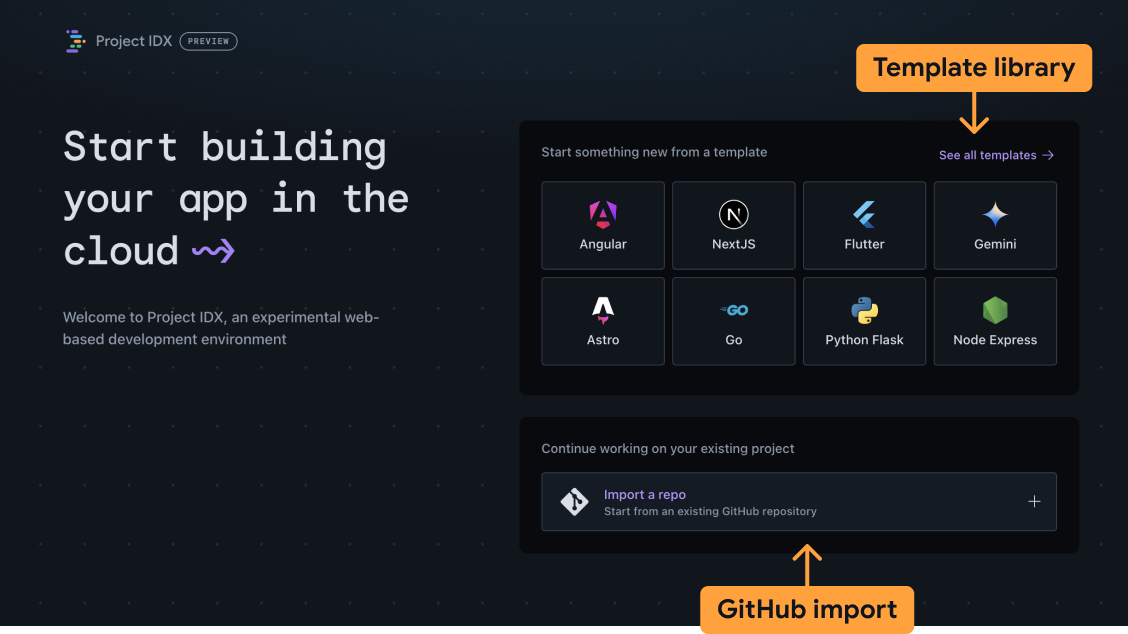تابع القراءة لمعرفة الأساسيات التي تحتاجها لبدء استخدام Project IDX.
قبل البدء
قبل البدء، قد يكون عليك تفعيل ملفات تعريف الارتباط التابعة لجهات خارجية المتصفح. يتطلب Project IDX استخدام ملفات تعريف الارتباط التابعة لجهات خارجية في معظم المتصفحات. لمصادقة مساحات العمل.
Chrome
- افتح الإعدادات.
- افتح علامة التبويب الخصوصية والأمان.
- تأكَّد من تفعيل السماح بجميع ملفات تعريف الارتباط.
- افتح idx.google.com.
- النقر على رمز مستوى الرؤية في شريط العناوين visibility_off لفتح لوحة الحماية من التتبّع تفعيل إعداد ملفات تعريف الارتباط التابعة لجهات خارجية للسماح مؤقتًا والجهات الخارجية. يؤدي ذلك إلى تفعيل ملفات تعريف الارتباط على IDX لمدة 90 يومًا.
Safari
- افتح Safari >. الإعدادات....
- أوقِف الإعدادات التالية:
- إعدادات متقدمة > حظر جميع ملفات تعريف الارتباط
- الخصوصية > منع تتبُّع إجراءات المستخدم على مواقع إلكترونية متعددة
- افتح idx.google.com.
Firefox
لن تحتاج إلى تمكين ملفات تعريف الارتباط التابعة لجهات خارجية في Firefox. انتقِل إلى idx.google.com.
أوبرا
- افتح idx.google.com.
- افتح القائمة وانقر على الإعدادات.
- انتقل إلى الخصوصية الأمان وتوسيع ملفات تعريف الارتباط التابعة لجهات خارجية.
- انقر على حظر ملفات تعريف الارتباط التابعة لجهات خارجية في وضع التصفّح المتخفي أو. السماح بملفات تعريف الارتباط التابعة لجهات خارجية.
- افتح idx.google.com.
قوس
- انتقِل إلى arc://settings.
- انتقِل إلى قسم الخصوصية والأمان ووسِّع القسم ملفات تعريف الارتباط التابعة لجهات خارجية.
- انقر على حظر ملفات تعريف الارتباط التابعة لجهات خارجية في وضع التصفّح المتخفي أو. السماح بملفات تعريف الارتباط التابعة لجهات خارجية.
- افتح idx.google.com.
بريف
لست بحاجة إلى تفعيل ملفات تعريف الارتباط التابعة لجهات خارجية في تطبيق Brave. انتقِل إلى idx.google.com.
إنشاء مساحة عمل
مساحة العمل في IDX هي بيئة تطوير تحتوي على كل شيء تحتاج إلى تطوير تطبيقك. يحتوي على التعليمات البرمجية الخاصة بك، وأداة تعديل الرموز (مع مكونات إضافية ذات صلة بمشروعك) وسلاسل أدوات تدعم تطبيقك والتطوير. إنه مشابه لـ إنشاء مشروع جديد في بيئة تطوير سطح المكتب المحلية، باستثناء جهاز كمبيوتر كامل ونظام تشغيل مهيأ مسبقًا ومخصَّصًا إنشاء تطبيق.
يتم تحسين مساحات عمل Project IDX لتحتوي على قاعدة رموز واحدة في كل مرة، وبالتالي يمكنك الحفاظ على البيئات والتبعيات المختلفة على مستوى النظام تطبيقات معزولة عن بعضها البعض.
إذا كنت تنشئ تطبيقًا جديدًا، استخدِم نماذج مساحات العمل المُدارة في IDX من أجل: على البدء بسرعة. يمكنك بدلاً من ذلك استيراد تطبيقك الحالي قواعد البيانات إلى IDX.
لإنشاء مساحة عمل جديدة، يُرجى اتّباع الخطوات التالية:
افتح Project IDX.
في المرة الأولى التي تفتح فيها IDX، سيُطلب منك قراءة وقبول بنود الخدمة لمنتجات Google والذكاء الاصطناعي التوليدي وحزمة تطوير البرامج (SDK) لنظام التشغيل Android. يمكنك أيضًا الاشتراك في المراسلات حول تحديثات المنتجات أو دراسات للمستخدمين لتحسين منتجاتنا. حدد الخيارات التي منطقيًا بالنسبة لك. انقر على الروابط المتوفرة لقراءة بنود الخدمة، ثم حدِّد الخيار لقبولها، ثم النقر على متابعة. بعد ذلك، يمكنك أن تقرر عليك تفعيل ميزات الذكاء الاصطناعي (AI) بعد استخدامك لحزمة IDX للمرة الأولى، أو إيقافها قبل النقر على ليس الآن (يمكنك دائمًا تفعيلها لاحقًا). إذا قمت بتمكينهما على هذه الشاشة، فاقرأ ملاحظة حول الذكاء الاصطناعي والخصوصية ثم انقر على متابعة للاحتفاظ بالإعدادات أو انقر على الرجوع لإيقاف ميزات الذكاء الاصطناعي (AI).
اختَر نوع مساحة العمل التي تريد إنشاءها:
- النماذج: يمكنك إنشاء مساحة عمل محمّلة مسبقًا بالملفات والحزم التي قد تحتاجها. اختَر أحد النماذج المميّزة أو انقر على اطّلع على جميع النماذج للحصول على قائمة كاملة بأُطر العمل وواجهات برمجة التطبيقات واللغات. يمكنك أيضًا العثور على نموذج مساحة العمل الفارغة في مكتبة القوالب.
- مستودع Git: اختَر استيراد مستودع لاستنساخ مستودع في مساحة العمل.
النماذج
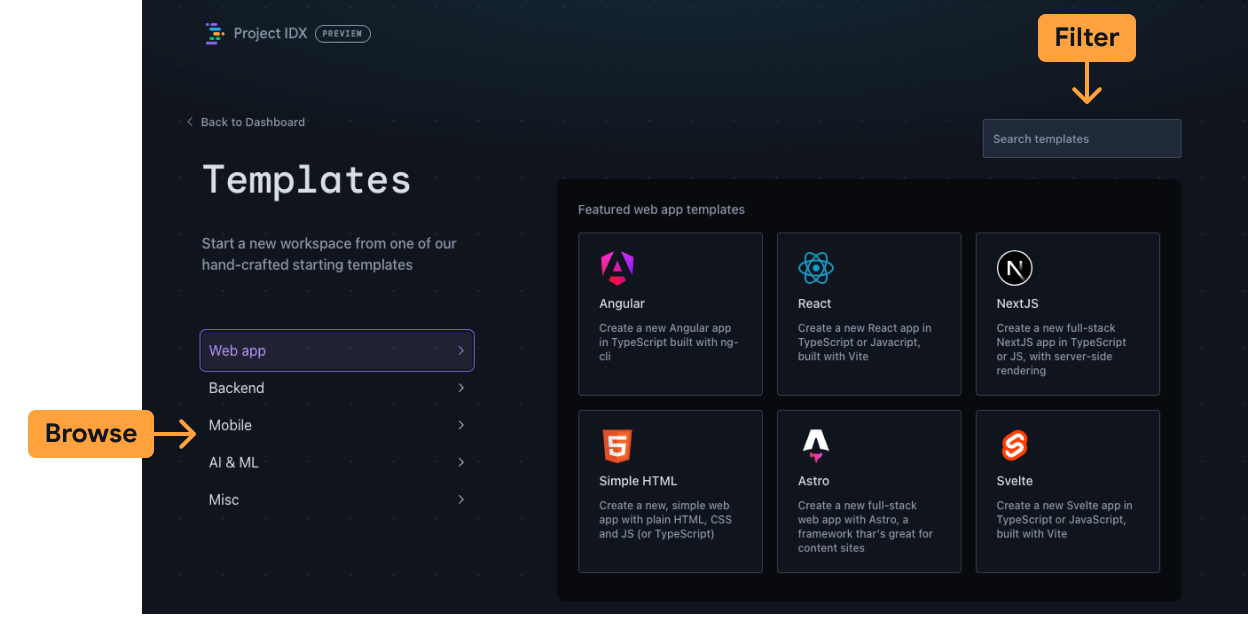
يمكنك تصفُّح النماذج حسب نوع التطبيق أو استخدام مربع البحث في أعلى الجانب الأيسر لتصفية مكتبة النماذج الكاملة حسب . مساحة العمل الفارغة في الفئة متنوعات.
أدخِل اسمًا لمساحة العمل واضبط أي خيارات إضافية.
انقر على إنشاء. تنشئ IDX مساحة عمل جديدة بناءً على المحددة.
نحن نعمل باستمرار على إضافة نماذج جديدة، لذا يُرجى الرجوع باستمرار أو أخبرنا بما تريد مشاهدته.
استيراد مستودع Git
أدخِل عنوان URL لتطبيق Repo. يمكن استضافة المستودع على GitHub أو GitLab أو Bitbucket.
انقر على إنشاء. تنشئ IDX مساحة عمل جديدة بناءً على المحددة.
بالنسبة إلى المستودعات الخاصة، سيُطلب منك المصادقة على موفّر الخدمة المعني.
- بالنسبة إلى GitHub، اتّبِع التعليمات لنسخ رمز الدخول.
- بالنسبة إلى GitLab، يمكنك استخدام كلمة مرور حسابك أو إنشاء رمز مميز للحساب الشخصي.
- بالنسبة إلى Bitbucket، استخدِم اسم المستخدم (وليس البريد الإلكتروني) وكلمة مرور التطبيق للمصادقة.
تشغيل
npm install(أوflutter pub get) في الوحدة الطرفية IDX بعد استيراد مشروعك. بشكل تلقائي، لا يقوم نظام IDX بتثبيت npm والتبعيات عند استيراد مشروع.
ضبط مساحة العمل
شركة IDX تستخدم حزمة Nix لتحديد تهيئة البيئة لكل مساحة عمل. Nix هو تطبيق مدير الحزمة الوظيفي ويعيّن معرّفات فريدة لكل تبعية، مما يعني في النهاية أن بيئتك يمكن أن تحتوي على إصدارات متعددة لنفس التبعية بسلاسة. من المهم أيضًا وقابل للتكرار وبياني. في سياق IDX، يعني هذا أنه يمكنك مشاركة ملف إعداد Nix عبر مساحات العمل لتحميل تهيئة بيئة التشغيل. مزيد من المعلومات حول Nix وIDX
إنشاء ملف .idx/dev.nix أو تعديله
يتم تحديد إعدادات البيئة في ملف .idx/dev.nix ضمن الرمز البرمجي الخاص بك.
المستودع. يتيح لك هذا الملف تحديد الحزم المثبّتة وبيئة تشغيل
والمتغيرات وامتدادات Code OSS.
اطّلِع على المثال التالي لملف .idx/dev.nix لبيئة مساحة عمل أساسية.
الإعدادات التي تتيح معاينات التطبيقات في IDX:
{ pkgs, ... }: {
# Which nixpkgs channel to use.
channel = "stable-23.11"; # or "unstable"
# Use https://search.nixos.org/packages to find packages
packages = [
pkgs.nodejs_18
];
# Sets environment variables in the workspace
env = {
SOME_ENV_VAR = "hello";
};
# Search for the extensions you want on https://open-vsx.org/ and use "publisher.id"
idx.extensions = [
"angular.ng-template"
];
# Enable previews and customize configuration
idx.previews = {
enable = true;
previews = {
web = {
command = [
"npm"
"run"
"start"
"--"
"--port"
"$PORT"
"--host"
"0.0.0.0"
"--disable-host-check"
];
manager = "web";
};
};
};
}
تطبيق الإعدادات الجديدة
في أي وقت تضيف فيه أو تعدّل ملف إعداد "dev.nix"، IDX
عرض طلب في أسفل يسار الصفحة من أجل إعادة إنشاء البيئة.
يعتمد الوقت المستغرق لإعادة بناء البيئة على عدد الحزم
متطلبات الضبط.
تصحيح أخطاء تعذُّر إنشاء البيئة
بما أنّ ملفات الضبط هي رموز يمكن للجهاز قراءتها، قد تتضمّن هذه الملفات أخطاءً.
فإذا حدث هذا، فقد تخفق البيئة في الإنشاء ولا تبدأ. IDX
يعرض خيارًا لبدء بيئة استرداد. لا تتضمن مساحة العمل هذه
تضمين أي من الإعدادات التي حدّدتها وتشغيل
Code OSS. يتيح لك ذلك إمكانية تصحيح الأخطاء في dev.nix.
ملف التهيئة وإعادة إنشاء البيئة.
سيعرض IDX أخطاء إنشاء البيئة في النهاية. في الوقت الحالي، استكشاف الأخطاء وإصلاحها بنفسك.